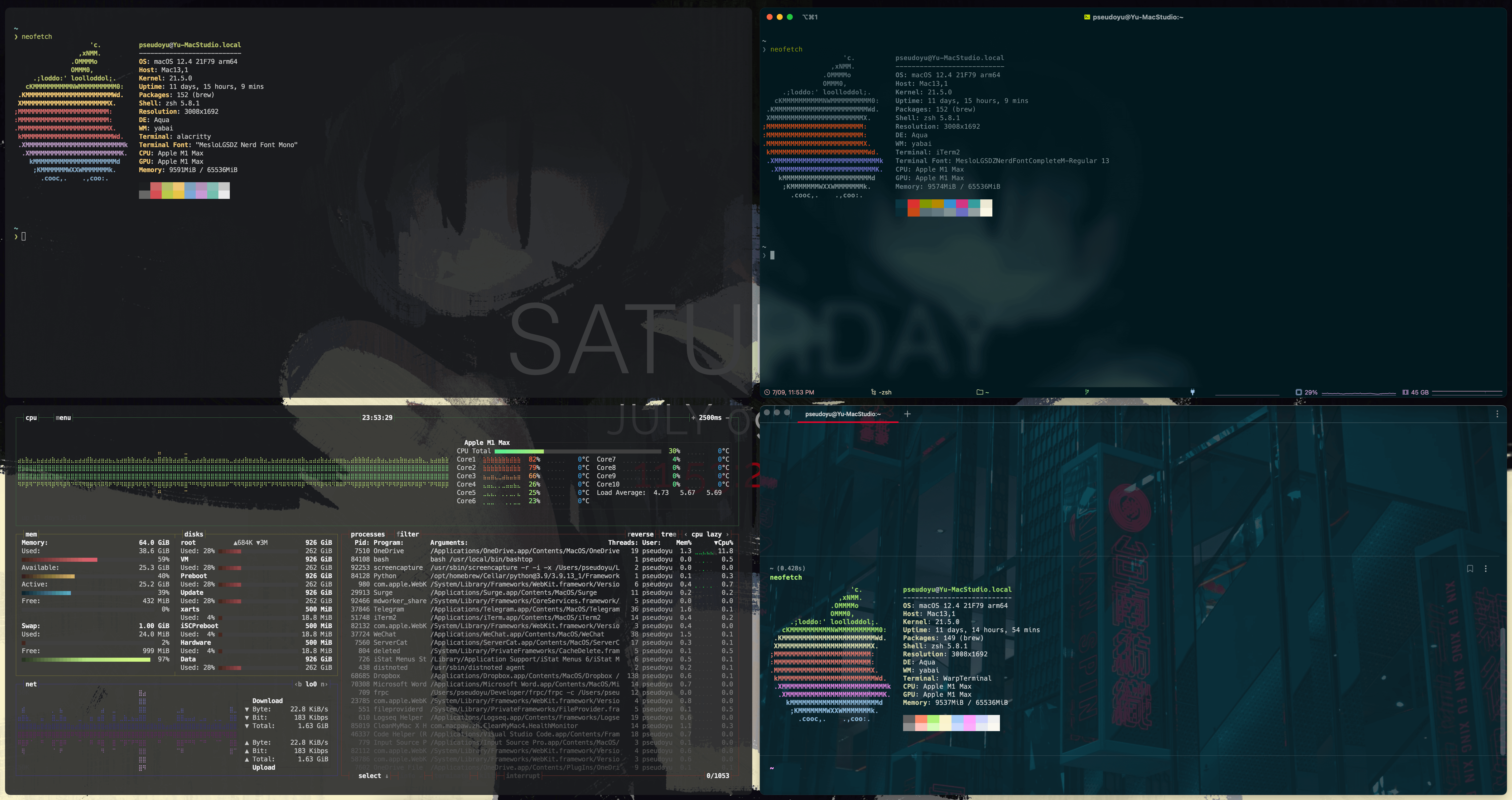【教程】Ubuntu设置alacritty为默认终端
【教程】Ubuntu设置alacritty为默认终端

转载请注明出处:小锋学长生活大爆炸[xfxuezhagn.cn] 如果本文帮助到了你,欢迎[点赞、收藏、关注]哦~
背景介绍
alacritty是一个开源的终端,比默认的xterm更好看,甚至编辑文本时候还会代码高亮。
https://github.com/alacritty/alacritty
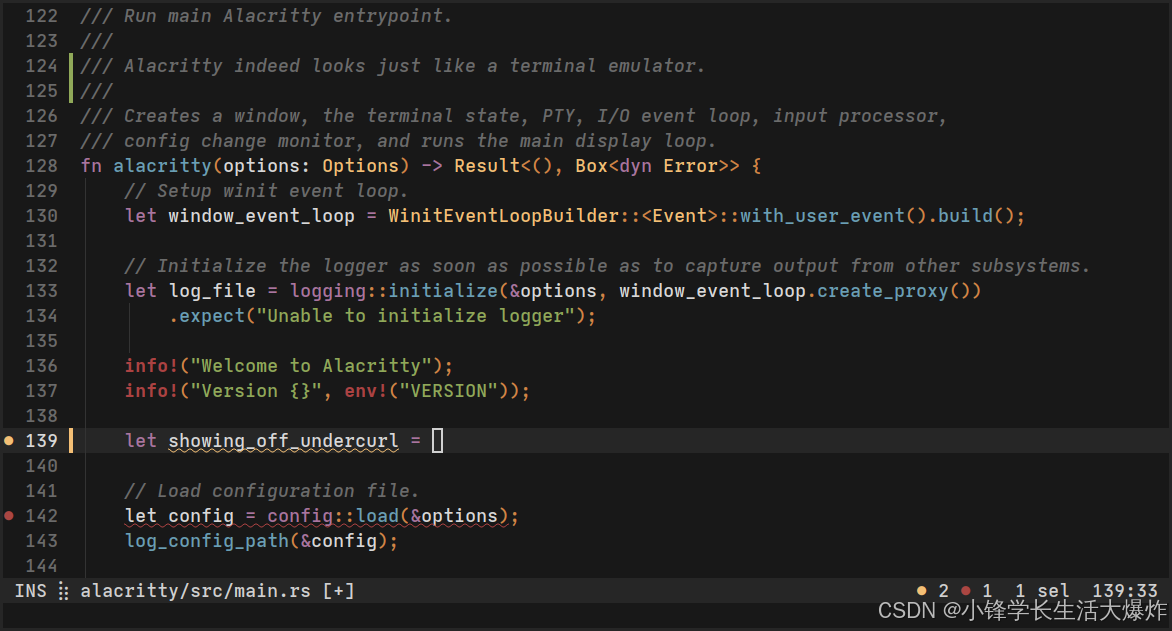
不过默认装完,每次需要先打开默认终端,然后执行alacritty才能调出他的终端。如何默认就打开alacritty呢?
设置教程
1、安装Alacritty: 如果还没有安装Alacritty,可以通过以下命令进行安装,确保Alacritty已经成功安装在你的系统中:
sudo apt install alacritty2、修改默认终端: 在Ubuntu中,可以通过修改update-alternatives配置来设置默认的终端。首先,你需要确认Alacritty是否已经添加到了可替代的终端列表中:
update-alternatives --display x-terminal-emulator如果Alacritty不在列表中,你可以使用以下命令添加它:
sudo update-alternatives --install /usr/bin/x-terminal-emulator x-terminal-emulator /bin/alacritty 60这里的60是一个优先级值,可以根据需要调整。
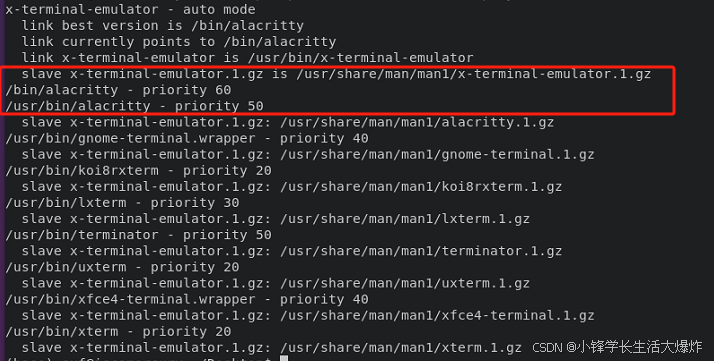
3、选择默认终端: 使用以下命令选择Alacritty作为默认终端:
sudo update-alternatives --config x-terminal-emulator系统会列出所有可用的终端,你可以通过输入Alacritty对应的选择编号来设置它为默认。
4、验证设置: 你可以通过打开一个新的终端窗口或者运行x-terminal-emulator命令来验证Alacritty是否已经被设置为默认终端。
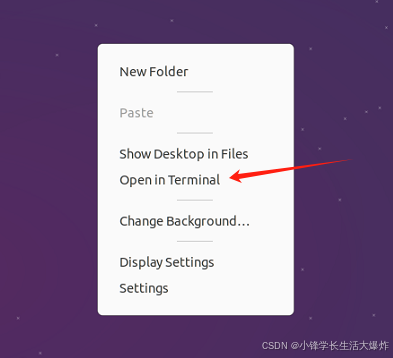
注意事项
Alacritty的复制和粘贴,不再是鼠标右键了,而是Ctrl+Shift+c和Ctrl+Shift+v。
腾讯云开发者

扫码关注腾讯云开发者
领取腾讯云代金券
Copyright © 2013 - 2025 Tencent Cloud. All Rights Reserved. 腾讯云 版权所有
深圳市腾讯计算机系统有限公司 ICP备案/许可证号:粤B2-20090059 深公网安备号 44030502008569
腾讯云计算(北京)有限责任公司 京ICP证150476号 | 京ICP备11018762号 | 京公网安备号11010802020287
Copyright © 2013 - 2025 Tencent Cloud.
All Rights Reserved. 腾讯云 版权所有